在使用Word文档时,有时会遇到插入的图片在预览中显示正常,但打印出来后却只显示一部分的情况。以下是对这个问题的原因分析及解决办法。
1、文档的页边距设置有问题
如果 Word 文档的页边距小于 1 厘米,超出的部分可能无法打印,导致图片显示不全。
解决方法:需要调整页边距,具体操作如下:
打开 Word 的【文件】菜单栏,选择【页面设置】。
在【页边距】选项中,将 Word 文档的页边距设置在 1.5 厘米以上,确保图片不会因页边距过小而无法完整打印。

2、打印机驱动可能有问题
打印机驱动出现故障或不兼容可能影响打印效果,导致图片显示异常。
解决方法:需要更新打印机驱动,具体操作如下:
可以把打印驱动卸载,然后到网上重新下载安装。
或者找到打印机驱动的安装光盘,重新安装驱动程序,以确保打印机正常工作。
3、纸张设置错误
Word 纸张设置与打印机中装的纸张不一致,也会造成图片打印不完整。
解决方法:需要检查纸张设置,具体操作如下:
打开 word 的【文件】菜单栏,在【页面设置】的【纸张】选项中查看和设置纸张。
确保 Word 纸张设置与打印机中装的纸张一致,避免因纸张设置不匹配而导致图片打印不全。
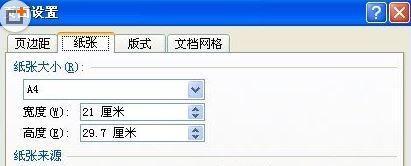
总结
当遇到 Word 文档中插入图片打印显示不全的问题时,可以从页边距设置、打印机驱动和纸张设置等方面进行排查和解决,另外需要特别注意,在打印页面,编辑页面尽量不要自定义内容,打印前需要看一下打印机属性里默认页面是否匹配。通过正确的设置和调整,可以确保图片在打印时完整显示,提高文档的打印质量。


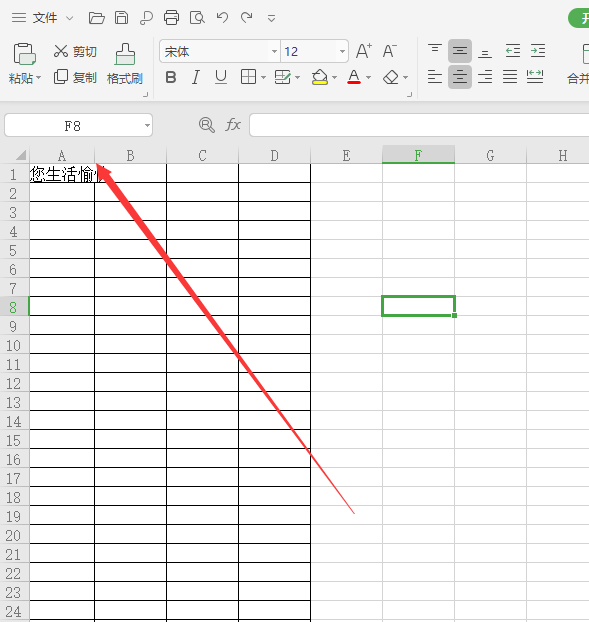
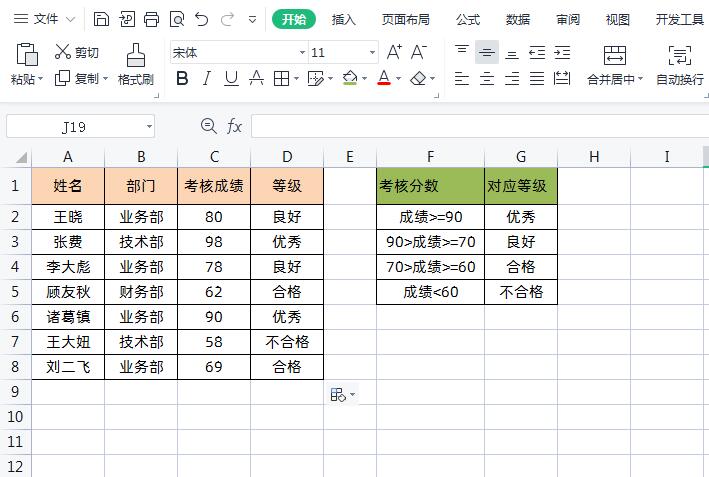

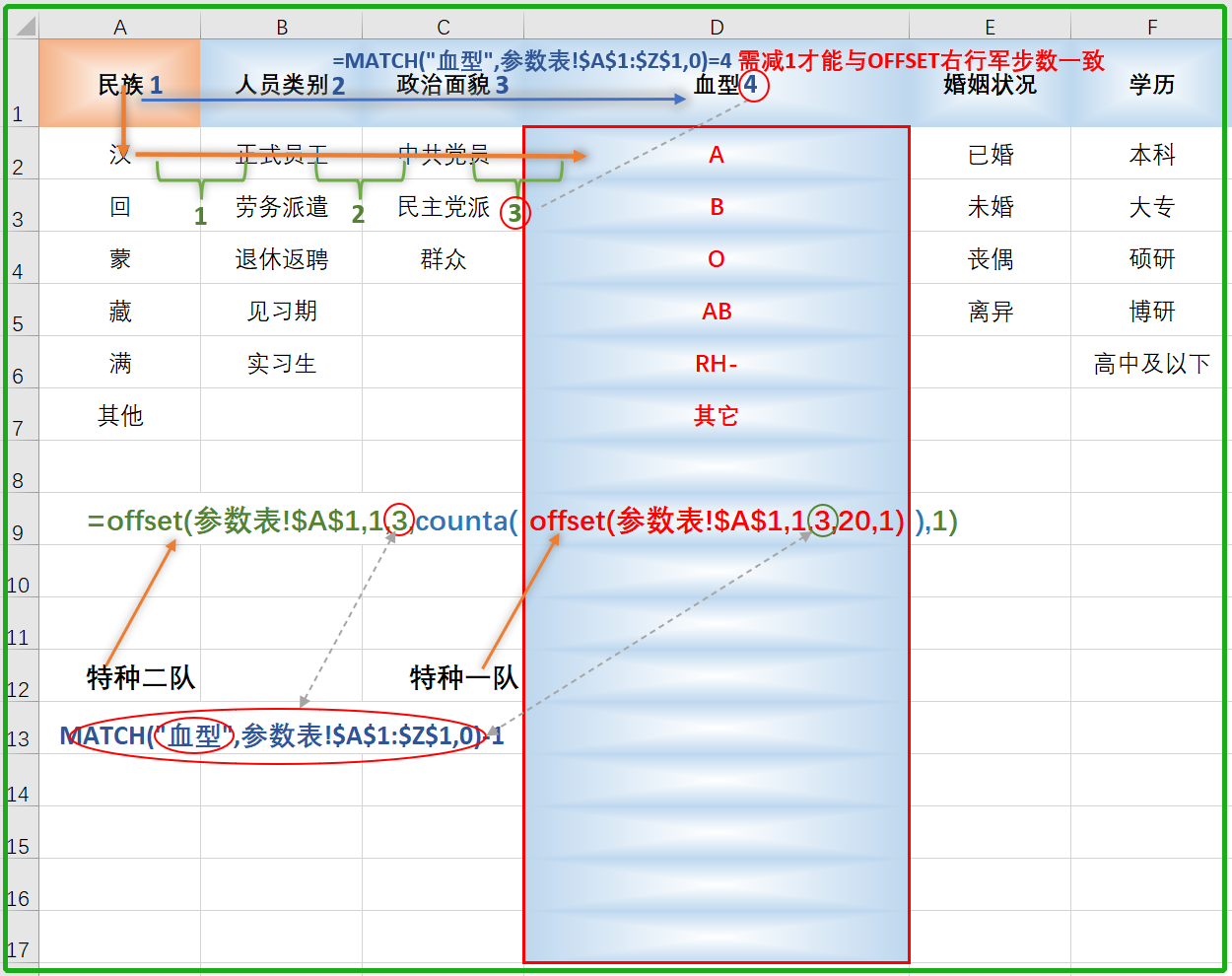

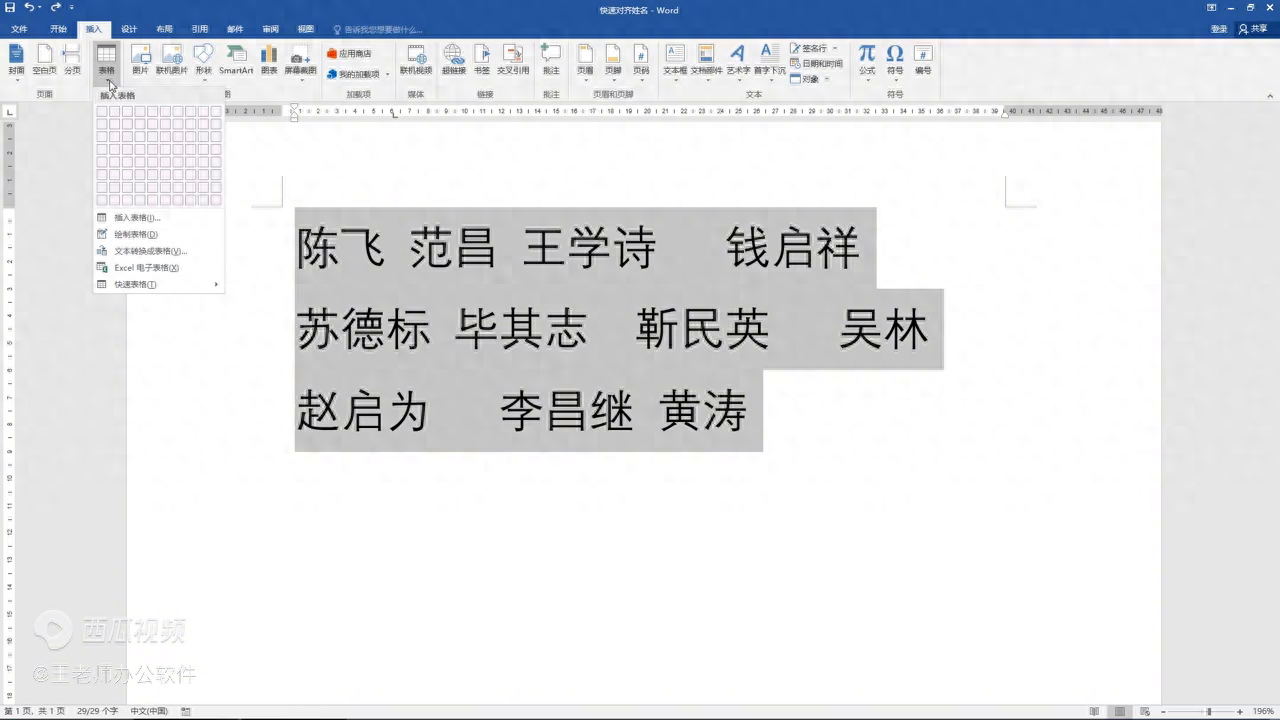
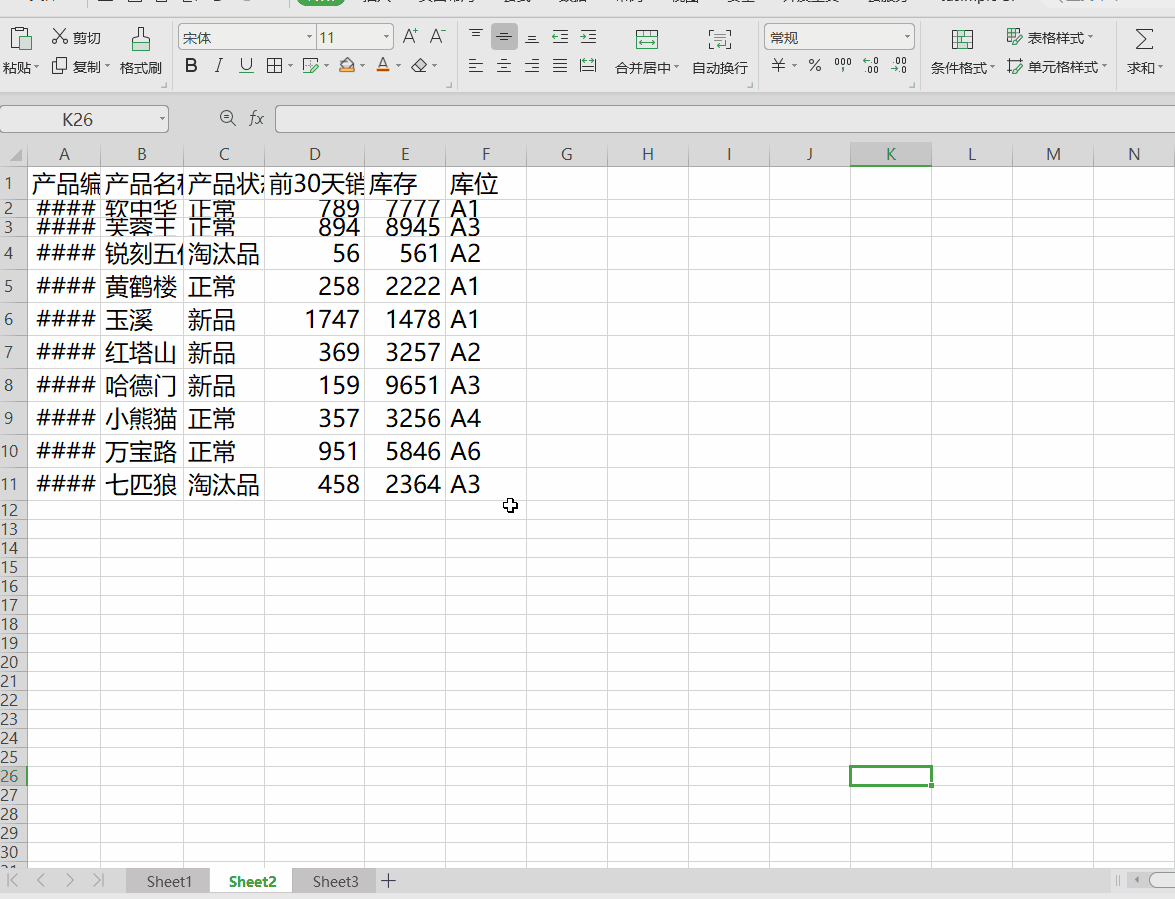
评论 (0)